Chặn tin nhắn văn bản từ một số nhất định trên Android
Bạn mệt mỏi khi nhận được những tin nhắn văn bản làm phiền từ những số không xác định? Đừng lo lắng, bạn có thể dễ dàng chặn tin nhắn văn bản từ một số nhất định trên điện thoại Andriod.(Tired of getting annoying text messages from unknown numbers? Don’t worry you can easily block text messages from a certain number on Andriod phone.)
Chúng tôi gửi và nhận tin nhắn văn bản để liên lạc với những người thân thiết với chúng tôi. Nhưng chúng tôi cũng nhất định nhận được tin nhắn rác từ các công ty, quảng cáo và lừa đảo. Tất cả những tin nhắn không mong muốn này đôi khi có thể khiến bạn khó chịu. Nhưng bạn có thể loại bỏ những thông báo phiền phức này bằng cách chặn chúng khỏi điện thoại của mình.

Có rất nhiều người dùng điện thoại Android và tất cả những người dùng này đều có ứng dụng nhắn tin của riêng họ. Vì vậy, thật khó để chúng tôi biết cách sử dụng ứng dụng để chặn danh bạ của bạn trong một phiên bản Android cụ thể. Chúng tôi đã đề cập đến một quy trình chung mà bất kỳ người dùng Android nào cũng có thể làm theo để chặn một số. Nếu bạn là người dùng Android và bạn muốn chặn bất kỳ số cụ thể nào hoặc các tin nhắn văn bản spam, thì hướng dẫn này là dành cho bạn.
Chặn tin nhắn văn bản từ một số nhất định trên Android(Block Text Messages From A certain Number On Android)
Phương pháp cơ bản để chặn bất kỳ số nào áp dụng cho tất cả điện thoại Android là sử dụng ứng dụng nhắn tin được tích hợp sẵn. Các cách khác nhau để chặn một số trên Android là:
Phương pháp 1: (Method 1: )Chặn một số trực tiếp từ tin nhắn(Block a Number Directly From Message)
Cách dễ nhất để chặn SMS từ một người cụ thể là chặn họ trực tiếp khỏi cuộc trò chuyện mà bạn đã nhận được tin nhắn. Để chặn một số cụ thể trực tiếp khỏi cuộc trò chuyện, hãy làm theo các bước sau:
1. Mở ứng dụng Tin nhắn( Message) .
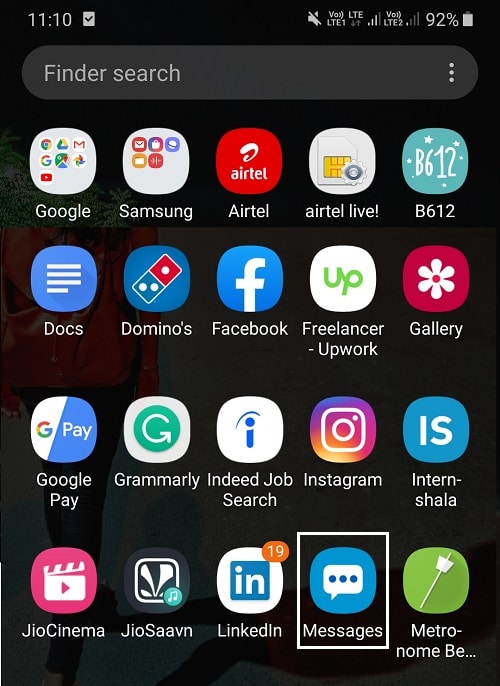
2. Một danh sách các tin nhắn bạn đã nhận được sẽ mở ra.
3. Nhấn vào cuộc trò chuyện (Tap on the conversation) của số bạn muốn chặn.(of the number you want to block.)
4. Nhấn vào biểu tượng ba chấm( three-dot icon) ở góc trên cùng bên phải, sau đó chọn Setting s.

5. Nhấn vào Chặn số và tin nhắn(Block number and messages) trong cài đặt Tin nhắn.
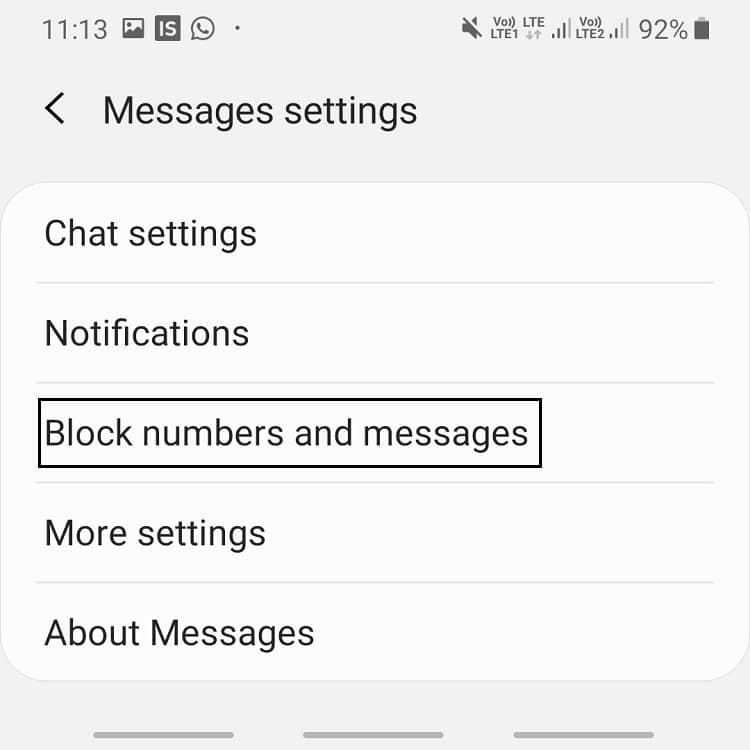
6. Một menu sẽ mở ra. Nhấn vào tùy chọn Chặn số(Block numbers) .

7. Nhập số bạn muốn chặn(Enter the number you want to block) hoặc bạn cũng có thể nhấn vào biểu tượng Hộp thư(Inbox) đến để chọn số từ Hộp thư(Inbox) đến , hoặc bạn có thể nhấn vào tùy chọn Danh bạ(Contacts) nếu bạn muốn chặn một số được lưu trong Danh bạ.

Sau khi hoàn thành tất cả các bước, số bạn đã chọn sẽ bị chặn và bạn sẽ không thể nhận được tin nhắn từ số đó nữa.( no longer be able to receive messages from that number.)
Phương pháp 2: Chặn tin nhắn văn bản trên Android bằng cài đặt điện thoại(Method 2: Block Text Messages on Android Using Phone Settings)
Để chặn bất kỳ số nào bằng tùy chọn Cài đặt(Settings) , hãy làm theo các bước sau:
1. Mở Cài đặt(Settings) của điện thoại bằng cách chạm vào biểu tượng Cài đặt(Settings) .

2. Trong Cài đặt(Settings) , tìm kiếm Danh sách chặn(Blocklist) trên thanh tìm kiếm. sau đó nhấn vào tùy chọn danh sách chặn cài đặt cuộc gọi( call setting blocklist option) .

3. Bây giờ chọn nhà cung cấp sim(sim carrier) mà bạn muốn chặn số, sau đó chạm vào tùy chọn Số bị chặn(Blocked numbers) .

4. Nhấn vào add/add a new number để thêm một số vào danh sách chặn.

5. Một hộp thoại mới sẽ mở ra. Bạn có thể chặn bất kỳ số nào bằng các tùy chọn sau:

LƯU Ý:(NOTE:) Nếu bạn chọn tùy chọn Thêm số điện thoại(Add phone number) hoặc Thêm tiền tố(Add prefix) , thì bạn sẽ phải nhập số hoặc tiền tố. Nếu bạn chọn tùy chọn thứ ba, đó là Thêm danh bạ(Add contacts) , bạn sẽ phải chọn số bạn muốn chặn khỏi danh bạ của mình.
Cũng đọc: Khắc phục không thể gửi hoặc nhận tin nhắn văn bản trên Android(Fix Can’t Send Or Receive Text Messages On Android)(Also Read: Fix Can’t Send Or Receive Text Messages On Android)
6. Sau khi nhập số điện thoại hoặc số liên lạc, hãy chọn các tùy chọn bên dưới để chặn cuộc gọi hoặc SMS hoặc cả( block either calls or SMS or both) tùy chọn chặn số, sau đó nhấn nút OK ở góc trên cùng bên phải.

7. Số sẽ được thêm vào danh sách Số bị chặn(Blocked) .
Sau khi hoàn thành các bước này, bạn sẽ không nhận được bất kỳ tin nhắn SMS hoặc cuộc gọi nào từ số bạn vừa chặn.( you will not get any SMS or calls from the number you have just blocked.)
Phương pháp 3: Chặn tin nhắn văn bản bằng ứng dụng của bên thứ ba(Method 3: Block Text Messages using Third-Party Apps)
Nếu bạn không thể chặn SMS từ một số cụ thể bằng các phương pháp đã nêu ở trên, thì bạn có thể chặn số đó bằng ứng dụng của bên thứ ba. (third-party app.) Truecaller là một trong những ứng dụng như vậy có thể được sử dụng để chặn bất kỳ tin nhắn nào.
Các bước bạn cần làm sau khi cài đặt ứng dụng Truecaller là:
1. Mở ứng dụng và nhấn vào biểu tượng ở góc trên cùng bên trái.(the icon on the top left corner.)

2. Nhấn vào tùy chọn Cài đặt(Settings) từ menu mở ra.

3. Nhấn vào tùy chọn Chặn.(Block option.)
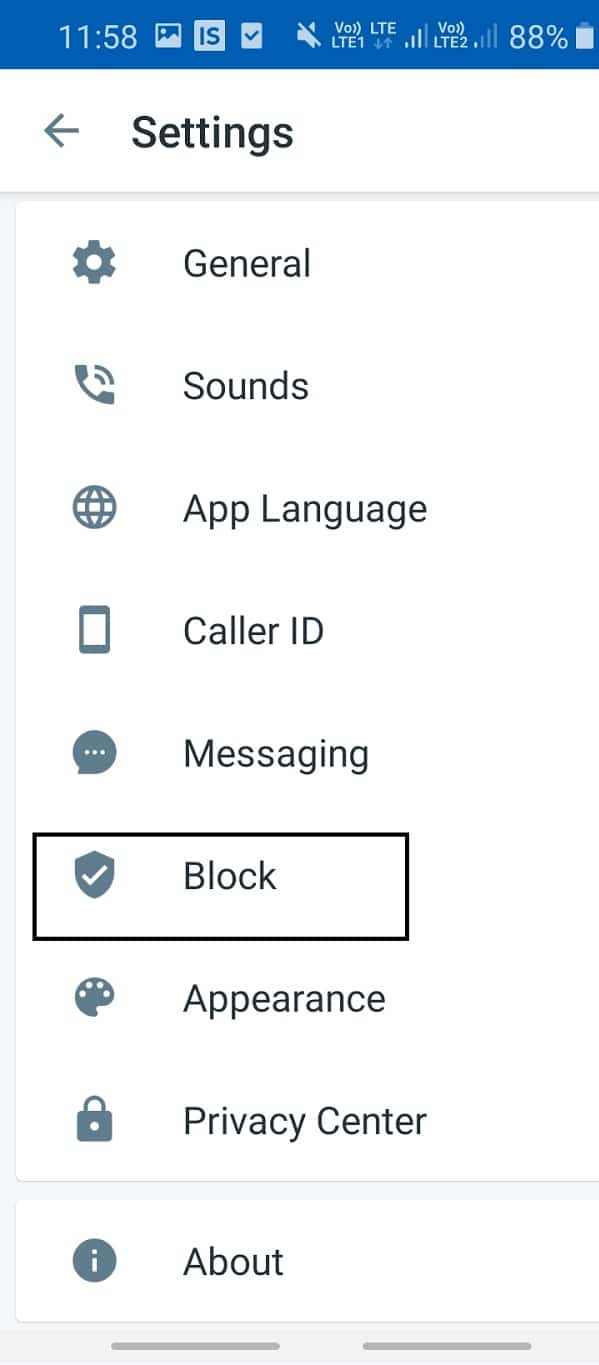
4. Bạn có thể chặn bất kỳ số nào bằng cách chạm vào dấu cộng(plus sign) trên màn hình. Bốn tùy chọn sẽ xuất hiện trên màn hình:
- Chặn mã quốc gia.
- Chặn tên người gửi tin nhắn
- Chặn một chuỗi số
- Chặn một số
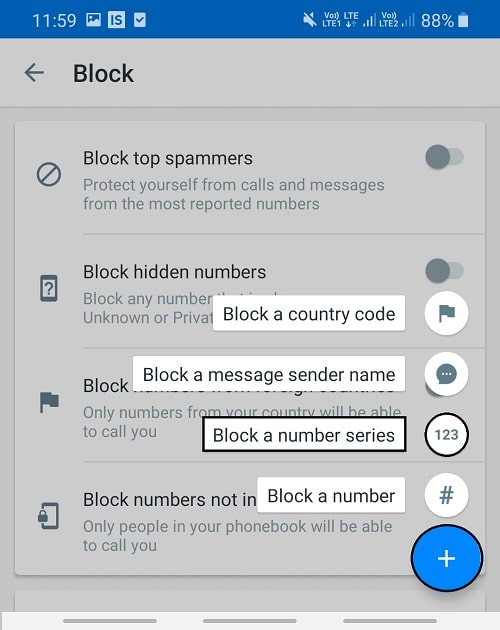
5. Sử dụng tùy chọn Chặn một số(Block a number) , bạn có thể nhập số bạn muốn chặn và sau đó nhấn vào tùy chọn Chặn(Block) .

6. Nếu bạn muốn Chặn mã quốc gia(Block a country code) , bạn cần chọn tùy chọn Chặn(Block) mã quốc gia và sau đó chọn mã quốc gia( select the country code) mà bạn muốn chặn trong màn hình tiếp theo.
7. Bạn cũng có thể chặn một chuỗi số hoặc tên người gửi tin nhắn bằng cách chọn tùy chọn đó, sau đó bạn có thể nhập chuỗi số hoặc tên người gửi trên màn hình tiếp theo.
Sau khi hoàn thành các bước này, số đó sẽ bị chặn và bạn sẽ không nhận được bất kỳ tin nhắn nào từ số đó.
Cũng nên đọc: Loại bỏ vi rút Android mà không cần khôi phục cài đặt gốc(Remove Android Viruses Without a Factory Reset)(Also Read: Remove Android Viruses Without a Factory Reset)
Phương pháp 4: Hỗ trợ nhà cung cấp dịch vụ(Method 4: Carrier Assistance)
Bạn cũng có thể nhờ sự trợ giúp của nhà cung cấp dịch vụ để chặn tin nhắn văn bản từ một số nhất định trên Andriod . Bạn có thể truy cập trang web của họ và sau đó tìm cách chặn một số hoặc bạn có thể trực tiếp liên hệ với họ và yêu cầu họ chặn một số.
Related posts
Có gì Sus Mean Trong Text Slang?
6 Ways Để Recover Deleted Text Messages On Android
Cách ẩn Text Messages or SMS trên Android
Send Text Messages từ PC sử dụng Android phone
Không thể Send Text Messages From Android? 4 sửa chữa để thử
Cách tìm Out Someone Out Someone trên Snapchat
Cách bỏ chặn Phone Number trên Android
Cách in tin nhắn văn bản từ Android
Sửa lỗi không thể gửi hoặc nhận tin nhắn văn bản trên Android
Cách tìm số điện thoại của bạn trên Android và iOS
8 Ways ĐẾN Fix Instagram Video Call KHÔNG LÀM VIỆC
Tìm IMEI Number mà không có Phone (trên iOS and Android)
20 Best Photo Editing Apps cho Android vào năm 2021
Cách khắc phục lỗi không nhận được tin nhắn văn bản trên Android
Fix Screen Burn-in trên AMOLED or LCD display
15 Best Android Launchers Apps của 2021
Cách tìm Phone Number của riêng bạn trên Android
10 Best Android Emulators cho Windows and Mac
Làm thế nào để tôi biết nếu điện thoại của tôi được mở khóa?
Cách khôi phục tin nhắn văn bản đã xóa trên Android
